最后将运动层和引导层连接起来,就可以使对象沿指定的路径运动。下面通过一个实例来介绍运动引导动画的制作方法。选择“文件”/“导入”/“导入到舞台”命令,导入一幅GIF动画,并调整位置。单击引导层的第1帧,使用铅笔工具在舞台上绘制一条曲线,该曲线将作为运动动画的轨迹。图5-20 移动butterfly实例的中心图5-21 蝴蝶在第15帧的状态......
2023-10-30
在输出影片时,对声音设置不同的取样率和压缩比对影片中声音播放的质量和大小影响很大,压缩比越大、取样率越低会导致影片中声音所占空间越小、回放质量越差,因此这两方面应兼顾。
1.设置声音的输出属性
在输出带声音的动画时常常需要设置单个声音的输出属性,步骤如下:
(1)打开添加了声音的动画文件。
(2)在库窗口中的声音文件上单击鼠标右键,打开快捷菜单。
(3)在快捷菜单中选择“属性”命令,调出“声音属性”对话框,如图5-71所示。
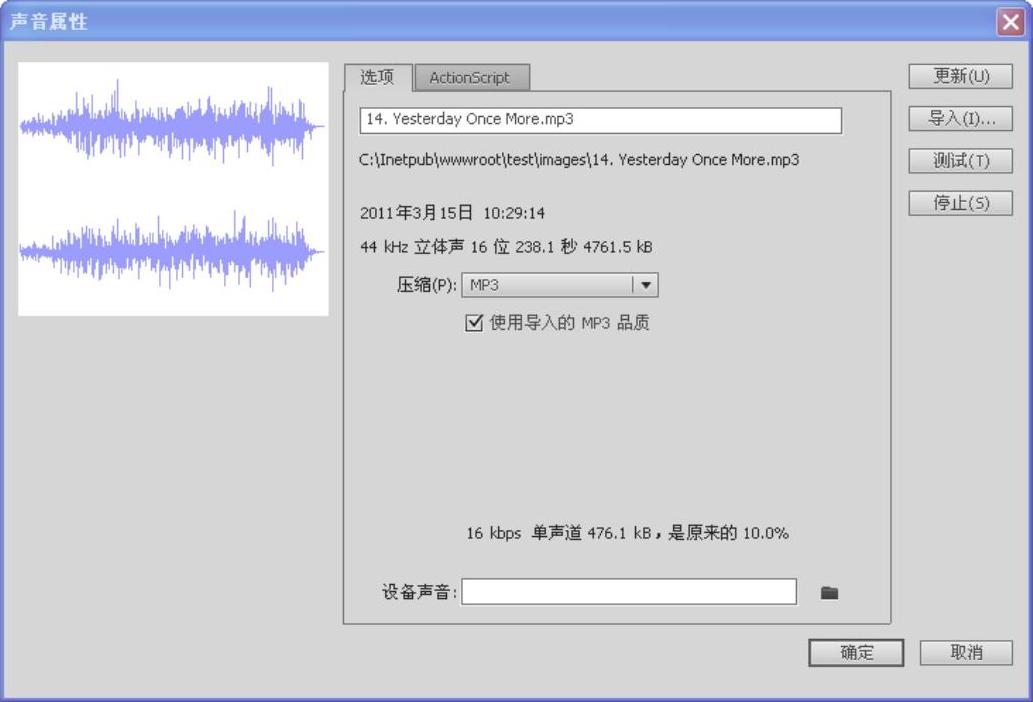
图5-71 “声音属性”对话框
(4)在“压缩”下拉列表中选择压缩声音的格式。“压缩”下拉列表框有5个选项,选择“默认”时,表示使用Flash默认的动画发布设置压缩所选择的声音文件;“MP3”选项表示允许以MP3格式对声音进行压缩,在输出较长的声音数据流时适合使用这种格式;选择“ADPCM”时,则将声音文件压缩成16位的声音数据。在输出短的事件声音时最好压缩成ADPCM格式。“RAW”选项表示把声音不经压缩就输出,用户可以对取样率和单双声道进行设置。“语音”选项。“语音”表示把声音不经压缩就输出,用户可以对取样率进行设置。
(5)选择ADPCM选项后,在对话框的下方出现如图5-72所示的设置选项。
(6)选中“将立体声转换成单声道”复选框,可以使立体声变为单声道,对原本就是单声道的声音没有影响。用这种方法可以将声音的数据量减少一半。
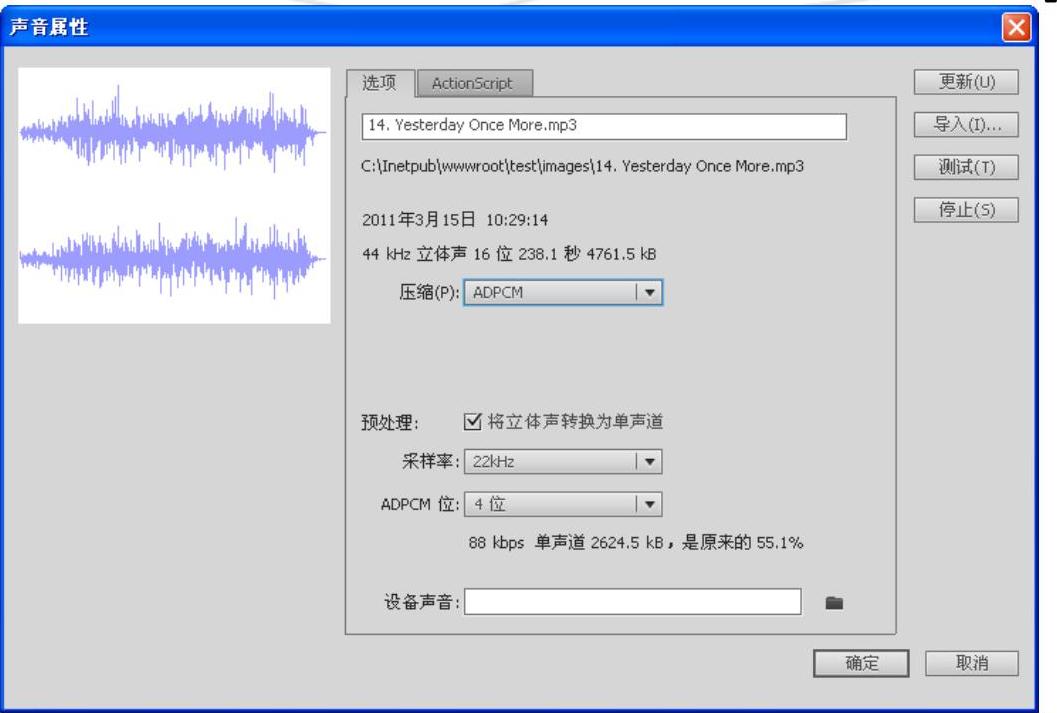
图5-72 ADPCM的设置选项该(www.chuimin.cn)
(7)在“采样比率”下拉列表框中可以设置声音的取样率。
(8)单击“ADPCM位”列表框,设置把声音按ADPCM格式编码时所用的数据位数。
(9)单击“更新”按钮可以更新对话框中的声音文件的说明信息。单击“测试”按钮,对声音进行预听。单击“停止”时,将中断整个测试过程。
(10)完成对声音的各种设置后,如果还不能达到满意的效果,可以单击“导入”按钮重新导入一个新的声音来代替当前的声音,并进行属性设置。
2.输出带声音的动画
Flash软件向来以文件输出格式多样而引人注目。Flash不但可以在动画中添加声音,而且可以将动画中的声音以多种格式进行输出。
输出带声音的动画的步骤如下:
(1)选择“文件”/“导出”/“导出影片”命令,调出“导出影片”对话框。
(2)在“导出影片”对话框的“保存在”下拉列表框中选择保存文件的位置。
(3)在“文件名”文本框中输入影片文件的名称。
(4)在“保存类型”下拉列表框中选择保存文件的类型。
(5)单击“保存”按钮。
有关Flash CS6中文版标准实例教程的文章

最后将运动层和引导层连接起来,就可以使对象沿指定的路径运动。下面通过一个实例来介绍运动引导动画的制作方法。选择“文件”/“导入”/“导入到舞台”命令,导入一幅GIF动画,并调整位置。单击引导层的第1帧,使用铅笔工具在舞台上绘制一条曲线,该曲线将作为运动动画的轨迹。图5-20 移动butterfly实例的中心图5-21 蝴蝶在第15帧的状态......
2023-10-30

形状补间动画则不同,它处理的对象只能是矢量图形,群组对象和元件都不能直接进行形变动画。在第40帧右击鼠标,从弹出的快捷菜单中选择“插入关键帧”命令,此时,在第20帧到第40帧之间创建了形状补间动画。图5-17 形状补间动画示例用鼠标单击第20帧,在该帧的位置按F6添加关键帧。......
2023-10-30

逐帧动画是一种最基本的动画制作方法,它往往需要很多关键帧,在制作时,需要对每一帧动画的内容进行具体的绘制。下面以一个实例来说明制作逐帧动画的方法。在时间轴上选择第29帧,利用橡皮擦工具进一步反向擦除一部分笔画,如图5-8所示。剩下的3帧不进行擦除。通过该实例,相信读者已经了解使用FlashCS6制作逐帧动画的方法。其实利用逐帧动画的制作方法还可以制作出很多特殊效果的动画。......
2023-10-30

给Flash动画文件配音常用的有两种方式:1.在指定关键帧开始或停止声音的播放指定关键帧开始或停止播放声音以使它与动画的播放同步是编辑声音时最常见的操作。在声音层中声音结束处创建一个关键帧。图5-69 添加声音后的时间轴窗口注意声音图层时间轴中的两个关键帧的长度不要超过声音播放的总长度,否则当动画还没有播放到第2个关键帧,声音文件就已经结束,添加的功能就无法实现。......
2023-10-30

图5-44 动画编辑器面板动画编辑器使用每个属性的二维图形表示已补间的属性值。该虚线显示缓动对属性值的影响。在动画编辑器中,通过添加属性关键帧并使用标准贝赛尔控件处理曲线,可以精确控制补间的每条属性曲线的形状。新添加的项将会立即出现在动画编辑器中。......
2023-10-30

在绘图工具箱中选择骨骼工具,并单击要成为骨架的根部或头部的元件实例。在拖动时将显示骨骼。它显示为一个圆围绕骨骼头部。若要移动IK形状内骨骼任一端的位置,可以使用“部分选取工具”拖动骨骼的一端。骨骼将随变形点移动。旋转度数相对于父级骨骼而言。选中“启用”选项之后,在骨骼连接的顶部将显示一个指示旋转自由度的弧形。如果对骨骼同时启用了x平移和y平移,则对该骨骼禁用旋转时定位它更为容易。......
2023-10-30

我们通过模拟星空这个实例,向大家讲述前面讲到的几种比较重要的函数,给大家加深印象,让读者尽快掌握它们。按Ctrl+F8创建一个名为star的影片剪辑。单击渐变栏右边的颜色游标,然后在R,G,B和Alpha文本框中输入0,0,0,100%,填充效果如图8-2所示。图8-1 模拟星空图8-2 填充效果分别单击第2帧和第3帧,然后分别按下F6,插入两个关键帧。选中舞台上的star实例,在属性面板的实例名称文本框中输入“star”。......
2023-10-30

创建了传统补间动画后,选择关键帧,并选择“窗口”/“属性”命令,会打开对应的属性设置面板。该面板中有关传统补间属性设置的意义及功能如下:●“缓动”:设置对象在动画过程中的变化速度。下面通过一个实例来介绍传统补间动画的制作方法。这是因为传统补间只对元件、群组和文本框有效,因此在创建运动动画后,FlashCS6自动将其他类型的内容转变为元件,并以“补间+数字”形式命名元件。......
2023-10-30
相关推荐